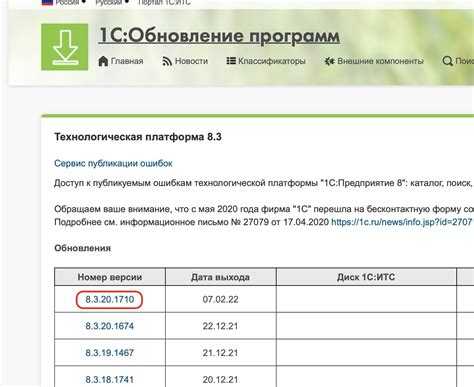
В конфигурациях 1С обновление счета – это не просто формальность, а критически важная операция для синхронизации с реальными данными бухгалтерского и управленческого учета. Ошибки на этом этапе могут привести к несостыковкам в отчетности, недостоверной информации для руководства и проблемам при сдаче отчетов в контролирующие органы.
Если вы используете типовые конфигурации, например, 1С:Бухгалтерия предприятия (ред. 3.0) или 1С:Управление торговлей, процесс обновления счета имеет свои особенности, зависящие от структуры плана счетов, наличия субконто и способов аналитики. Перед началом важно убедиться, что у пользователя есть права на изменение бухгалтерских данных и доступ к соответствующим документам.
Обновление счета может потребоваться при изменении учетной политики, переходе на новый план счетов или корректировке ошибок прошлых периодов. Также это часто делается перед закрытием месяца, чтобы обеспечить корректную сверку с контрагентами и налоговыми регистрами. Необходимо точно понимать, какие документы участвуют в формировании проводок по нужному счету – реализация, поступление, перемещение, авансовые отчеты и другие.
Перед выполнением операций важно создать архивную копию информационной базы. Это не просто рекомендация, а обязательное требование для минимизации рисков потери данных. Только после этого можно приступать к пошаговому внесению изменений, проверке регистров накопления и анализу оборотно-сальдовой ведомости для контроля итогового результата.
Обновление счета в 1С: пошаговая инструкция
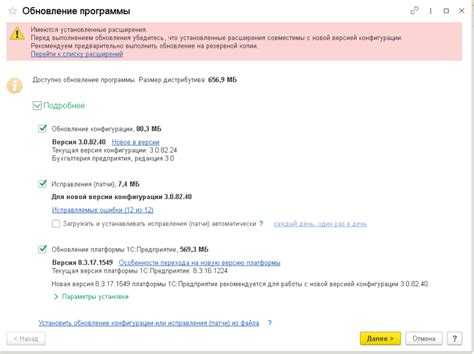
1. Откройте раздел «Покупки» или «Продажи» в зависимости от типа счета. Найдите нужный документ «Счет на оплату» через журнал документов.
2. Дважды кликните на нужный счет для входа в режим редактирования. Убедитесь, что у вас есть права на изменение документа.
3. Проверьте актуальность реквизитов контрагента. Если были изменения в ИНН, КПП или расчетном счете – откройте карточку контрагента через ссылку в счете и внесите корректировки. Сохраните изменения перед возвратом к счету.
4. Перейдите к блоку с позициями товаров или услуг. Обновите номенклатуру, цены и количество при необходимости. Для изменения используйте подбор или ручной ввод. При смене цен указывайте основание: приказ, договор или письмо от поставщика.
5. Измените условия оплаты, если они были пересмотрены. В поле «Срок оплаты» укажите новую дату. При работе с несколькими договорами убедитесь, что выбран нужный документ-основание.
6. После внесения всех изменений нажмите «Записать» и «Провести». Убедитесь, что статус документа обновился, и отсутствуют ошибки проведения.
7. При необходимости распечатайте обновленный счет или отправьте его по электронной почте напрямую из формы документа, используя кнопку «Отправить».
Подготовка к обновлению счета: выбор организации и периода
Перед обновлением счета в 1С необходимо точно определить, к какому юридическому лицу и за какой период относится документ. Это исключит ошибки в учете и обеспечит корректное формирование проводок.
- Откройте раздел «Бухгалтерия» или «Продажи» в зависимости от конфигурации.
- Перейдите в журнал «Счета на оплату покупателям» или «Счета от поставщиков».
- Нажмите «Создать» или выберите существующий счет для редактирования.
Для выбора организации:
- В поле «Организация» укажите конкретное юридическое лицо, от имени которого выставляется счет.
- Убедитесь, что организация активна и правильно настроены параметры учета (валюта, система налогообложения).
Для выбора периода:
- В поле «Дата» укажите точную дату выставления счета. Это влияет на отчетность и налогообложение.
- Проверьте, что выбранный период открыт для редактирования в регламентированном учете.
Если используется функциональность распределения по организациям, проверьте настройки прав доступа: пользователь должен иметь разрешение на редактирование документов в пределах выбранной организации и периода.
После выбора организации и периода переходите к корректировке реквизитов счета или его обновлению. Любые изменения автоматически отражаются в учетных регистрах только после проведения документа.
Поиск и открытие нужного счета в журнале операций
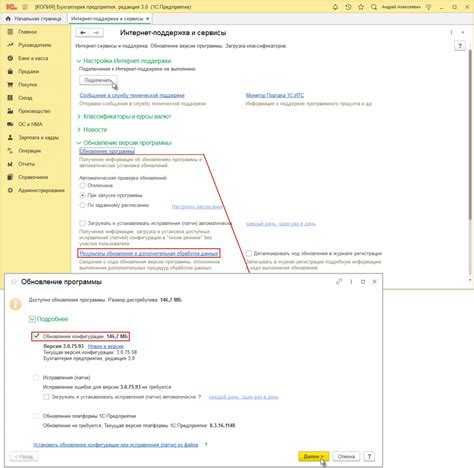
Откройте раздел «Бухгалтерский учет» в интерфейсе 1С. Перейдите в пункт «Операции» – «Журнал операций».
В верхней части окна используйте строку поиска. Введите номер счета, например, 51 или 62.01, если известно точное значение. Если номер неизвестен, укажите ключевые слова из содержания операции – наименование контрагента, сумму или дату.
Для фильтрации используйте кнопку «Еще» – «Отбор». В открывшемся окне добавьте условие: поле «Счет дебета» или «Счет кредита», оператор «Равно», значение – номер нужного счета. Нажмите «ОК».
Для ускорения поиска по дате задайте период с помощью панели в верхней части – «Период» – «Установить интервал». Уточните месяц или конкретный день.
Найдите нужную строку в отфильтрованном списке и дважды щелкните по ней. Откроется форма документа операции. Проверьте правильность счета в полях «Дебет» и «Кредит» и при необходимости внесите корректировки.
Редактирование реквизитов счета: номер, дата, сумма
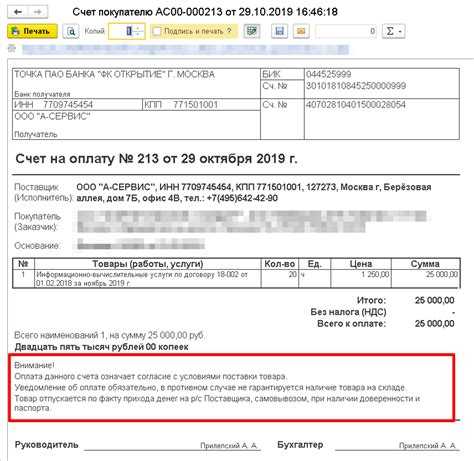
Для изменения реквизитов счета в 1С откройте документ «Счет на оплату покупателю» через журнал документов или по ссылке из соответствующего заказа. После открытия документа нажмите кнопку «Изменить» в правом верхнем углу формы.
Редактирование номера:
В поле «Номер» введите новый идентификатор счета. Убедитесь, что формат соответствует принятой в организации системе нумерации. Если используется автоматическая нумерация, ручное изменение может быть недоступно – проверьте настройки в разделе «Нумерация документов».
Редактирование даты:
Поле «Дата» можно скорректировать вручную или выбрать значение из календаря. Изменение даты влияет на период учета, поэтому после редактирования следует перепровести документ, нажав «Провести».
Редактирование суммы:
Чтобы изменить сумму счета, перейдите в табличную часть документа. Измените количество, цену или добавьте новые позиции. Перерасчет общей суммы происходит автоматически. После внесения изменений убедитесь, что итоговая сумма соответствует условиям договора и нажмите «Записать и закрыть».
После всех изменений обязательно проверьте проводки и статус согласования, если используется управленческая модель согласования счетов.
Обновление аналитики: корректировка контрагентов и договоров
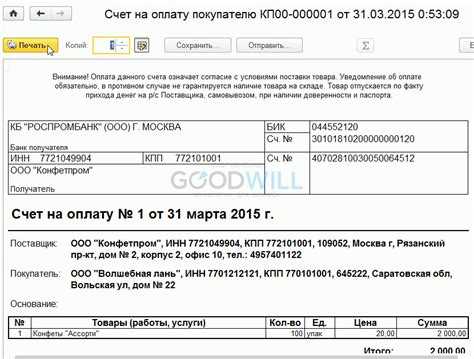
Для актуализации аналитики счета в 1С требуется привести в соответствие данные по контрагентам и их договорам. Это необходимо при изменении условий работы, переходе на новые договоры или выявлении ошибок в учете.
1. Проверка используемой аналитики: откройте проводки по счету в режиме «Оборотно-сальдовая ведомость по счету» с детализацией по субконто. Убедитесь, что в аналитике указаны корректные контрагенты и договоры.
2. Корректировка проводок: для изменения контрагента или договора в уже сформированных документах используйте «Операцию (бухгалтерскую)» или корректировку документа. Перейдите в соответствующий документ, измените реквизит «Контрагент» или «Договор» и перезаполните табличную часть, если это требуется.
3. Использование обработки «Групповое изменение реквизитов»: перейдите в раздел «Администрирование» → «Обслуживание» → «Групповая обработка справочников и документов». Выберите тип документа (например, «Поступление товаров и услуг»), установите фильтр по нужному счету и выполните замену контрагента или договора.
4. Корректировка задним числом: при изменении аналитики по прошлым периодам необходимо сформировать корректирующую проводку вручную, чтобы сохранить корректность учета. Например, сторнируйте старую запись и создайте новую с актуальной аналитикой.
5. Проверка после изменений: сформируйте отчет «Анализ счета» или «Оборотно-сальдовая ведомость по счету» и убедитесь, что данные сгруппированы по актуальным контрагентам и договорам. При необходимости пересчитайте регистры учета.
Важно: изменение аналитики может повлиять на налоговый и управленческий учет. Убедитесь, что изменения согласованы с бухгалтером или ответственным за учет.
Проверка изменений и сохранение обновленного счета

После внесения изменений в счет в 1С, важно внимательно проверить все данные перед его сохранением. Это предотвратит ошибки, которые могут возникнуть при дальнейшей обработке документа.
1. Проверка правильности введенных данных. Для начала убедитесь, что все поля, такие как наименование контрагента, сумма, дата, номенклатура и условия оплаты, заполнены корректно. Особенно важно проверить расчеты по налогам, скидкам и наценкам, так как они влияют на итоговую сумму счета.
2. Сравнение с предыдущими данными. Если счет был обновлен, проверьте изменения по сравнению с предыдущей версией. В 1С можно использовать функцию сравнения версий документа. Это поможет быстро выявить изменения в реквизитах счета, которые могут потребовать дополнительного внимания.
3. Контроль остатков и доступных скидок. Обратите внимание на остатки товаров на складе и доступные скидки. Если изменения касаются товаров или услуг, убедитесь, что они соответствуют текущим остаткам на складе и не создадут несоответствий в бухгалтерии.
4. Проверка реквизитов контрагента. В случае изменений данных контрагента, важно проверить правильность его реквизитов, включая ИНН, КПП и банковские данные. Это исключит возможные ошибки при оплате счета.
5. Окончательное сохранение счета. После того как все данные проверены и откорректированы, можно сохранять обновленный счет. Для этого нажмите кнопку «Сохранить» или «Записать». При этом важно убедиться, что система не выдает никаких ошибок или предупреждений.
6. Закрытие документа. Если счет сохранен без ошибок, закройте документ, чтобы завершить процесс. Также рекомендуется создать резервную копию счета или документа на случай необходимости восстановления данных.
Проведение документа и контроль изменений в учете
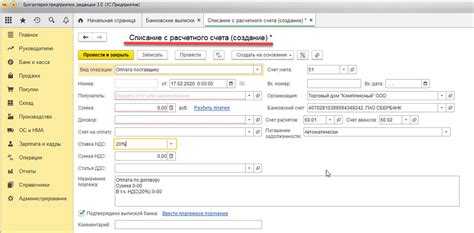
Для проведения документа необходимо выполнить следующие шаги:
- Проверка данных документа: Перед проведением важно убедиться в правильности всех заполненных полей, таких как сумма, счета учета, контрагенты. Ошибки на этом этапе могут привести к искажению финансовых отчетов.
- Проведение документа: Для этого достаточно нажать кнопку «Провести» в интерфейсе программы. После этого система автоматически проверит корректность документа, и если все данные верны, документ будет проведен в учет.
- Сохранение результата: После проведения документ фиксируется в базе данных. Это важный момент, так как изменения становятся необратимыми без отмены действия.
Контроль изменений в учете происходит через журнал операций или через специализированные отчеты. Для эффективного контроля важно регулярно проверять все проведенные документы.
Рекомендации для контроля изменений:
- Использование журнала операций: Журнал позволяет отслеживать каждое изменение и контролировать правильность учета.
- Создание отчетов: В 1С можно создавать различные отчеты, которые наглядно показывают изменения по каждому документу, включая статус проведения, дату и пользователя, который его внес.
- Регулярные сверки: Регулярные проверки всех проведенных документов позволяют минимизировать риски ошибок в учете.
- Настройка прав доступа: Для предотвращения нежелательных изменений важно ограничить доступ к функционалу проведения документов. Настройки прав доступа должны быть тщательно проверены.
Важно помнить, что контроль изменений в учете требует регулярности и внимательности, чтобы избежать ошибок и несоответствий, которые могут повлиять на финансовую отчетность компании.
Вопрос-ответ:
Как обновить счет в 1С, если в программе уже существует ранее созданная запись?
Для обновления счета в 1С необходимо зайти в раздел, где отображаются все счета, найти нужный документ и выбрать его для редактирования. В открывшемся окне можно внести изменения, такие как корректировка суммы или исправление реквизитов. После внесения всех изменений следует сохранить документ, чтобы обновить информацию в базе данных.
Что делать, если при попытке обновить счет в 1С появляется ошибка?
Если при обновлении счета в 1С возникает ошибка, первым делом стоит проверить корректность введенных данных. Возможно, ошибка связана с неправильным заполнением реквизитов или несовпадением информации с другими документами. Также рекомендуется проверить настройки программы или обратиться к администратору системы, так как ошибка может быть связана с некорректной работой самого ПО или с доступами пользователя.
Как правильно закрыть счет в 1С после завершения операции?
После завершения всех операций по счету и проверки правильности введенных данных, нужно провести документ. Для этого необходимо нажать кнопку «Провести» в верхней части окна счета. После этого система зафиксирует все изменения, и счет будет закрыт. В случае необходимости можно распечатать счет или сохранить его в электронном виде для дальнейшего использования или архивирования.






